Como ativar ou desativar o microfone do notebook
Por Matheus Bigogno Costa | Editado por Guadalupe Carniel | 25 de Novembro de 2021 às 08h00
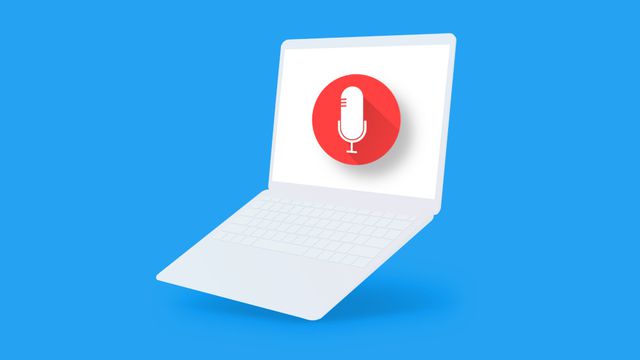
Existem inúmeras situações em que é necessário ativar ou desativar o microfone do notebook, especialmente quando o assunto é segurança. Existem casos em que alguns malwares podem assumir o controle do hardware e captar algumas informações, mesmo que você não esteja usando ele.
- Como deixar o notebook ligado com a tela apagada
- Como manter o notebook ligado com a tampa fechada
- Como deixar o notebook ligado o tempo todo sem hibernar
Mas também existem casos em que você só quer mutar o microfone em uma videoconferência. Independentemente do motivo, saiba que isso pode ser feito no Windows ou no Macbook de forma extremamente rápida e prática. Confira abaixo mais informações!
Como ativar ou desativar o microfone do notebook Windows
Este procedimento foi realizado em um PC com Windows 11, mas os passos funcionam de forma similar para o Windows 10.
Acesse a aba “Microfone” nas “Configurações” do Windows
Depois de abrir a aba de “Configurações” do Windows, acesse a opção “Privacidade e segurança” no menu esquerdo e clique em “Microfone”.
Ative ou desative o microfone no Windows
Feito isso, ative ou desative o acesso ao microfone. Caso queira, veja e escolha quais apps poderão usar o microfone do seu notebook.
Como ativar ou desativar o microfone do MacBook
Acesse a aba “Som” em “Preferências do sistema”
Abra a aba “Preferências do Sistema” em seu MacBook e clique em “Som”.
Ative ou desative o microfone no macOS
Acesse a aba “Entrada” no canto superior, localize o item “Volume de saída” e marque ou desmarque “Mudo” para ativar ou desativar o microfone do notebook.
Como ativar ou desativar o microfone do notebook pelo teclado
Caso você queira ativar ou desativar o microfone usando um atalho do teclado, a opção é instalar em seu PC o programa MicMute.
Com o programa instalado, o comando padrão para executar essa ação é "Ctrl + Alt", mas, se desejar alterá-lo, clique com o botão direito do mouse em cima do ícone de "Microfone", selecione "Setup shortcut" e insira um novo atalho de sua preferência.
Como ativar ou desativar o microfone do notebook no Google Meet
Para ativar ou desativar o microfone do notebook enquanto estiver em uma chamada no Google Meet, utilize o ícone de "Microfone", ou o atalho "Ctrl + D" (Windows) e "Cmd + D" (macOS).
Como ativar ou desativar o microfone do notebook no Zoom
Para ativar ou desativar o microfone do notebook enquanto estiver em uma chamada no Google Meet, utilize o ícone de "Microfone", ou o atalho "Alt + A" (Windows) ou "Opt + A" (macOS).
Pronto! Agora você pode ativar ou desativar o microfone do notebook de diversas maneiras diferentes.